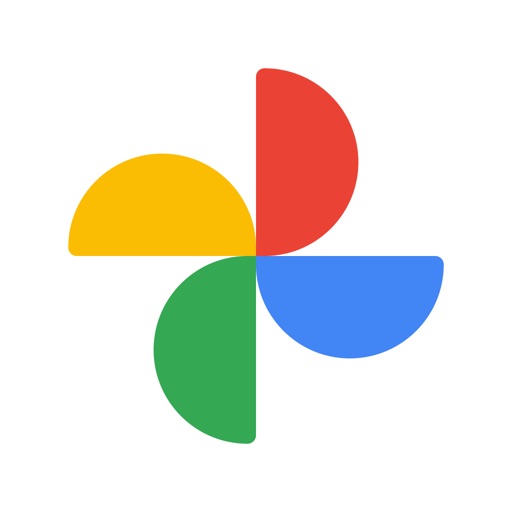本日もやってまいりました!サイト運営スタッフが「知らなきゃ損な iPhone 情報」をお届けさせていただきます!
iPhoneで写真や動画を撮っていると、気づいたらストレージ容量が少なくなっていることありますよね?
そのまま消費していくと、新しいデータが保存できなくなったり、iPhoneの動きも鈍くなってしまうことがあります。
本記事ではストレージ容量の増やし方をいくつが紹介していきますので、空き容量が少なくなっている方は是非チェックしてみてくださいね!
【iPhone】ストレージプランを購入して増やす

appleのサブスクリプションサービス「icloud+」は、金額によって容量の上限を選べ、家族(最大5人)でストレージの共有もできます。
iPhoneからicloud+を購入する
iPhoneの設定からグレードアップが簡単にできます。
【さくっと手順】
・設定から自分の名前をタップ
・icloudのストレージの管理をタップ
・ストレージプランをタップして希望のプランを選択
①設定から「自分の名前/appleID、icloud+、メディア」と購入タップ。
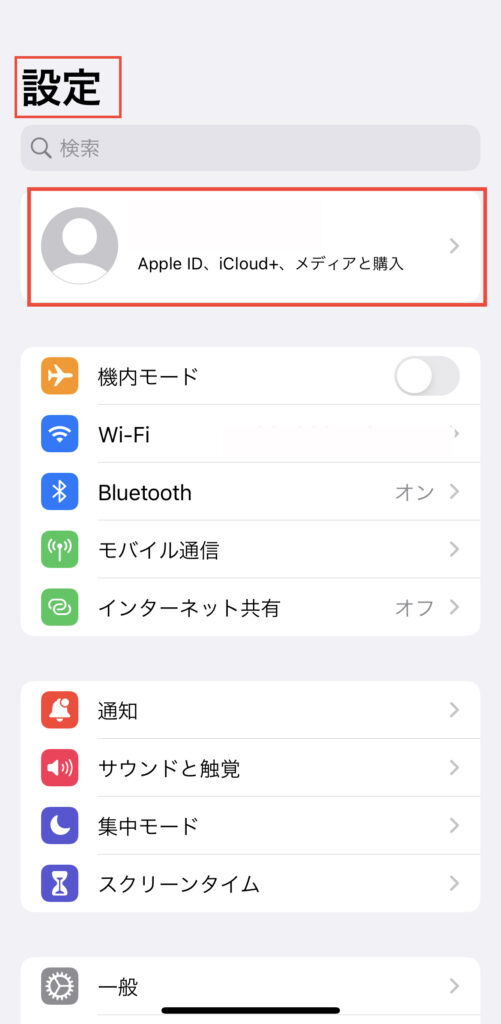
②icloudの項目をタップ。
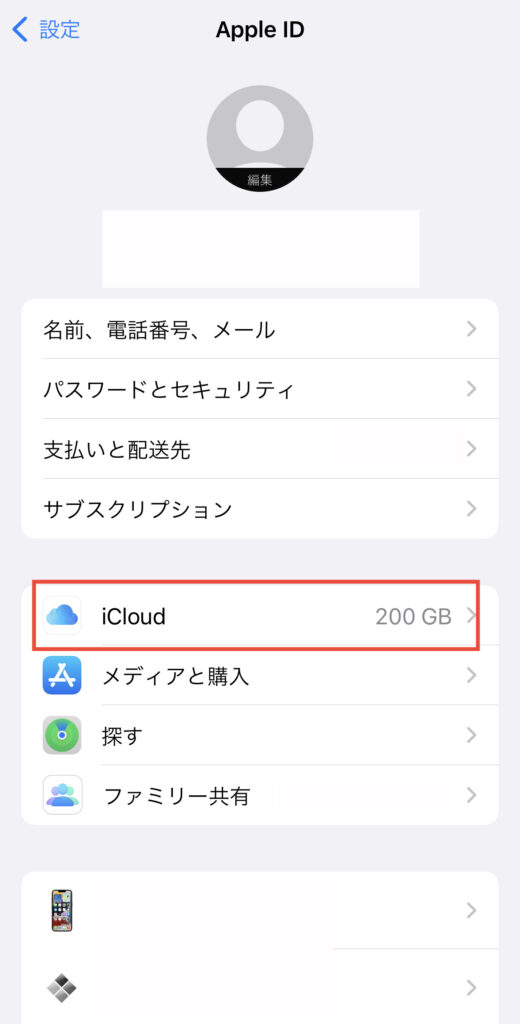
③「ストレージプランを変更」の項目をタップ。
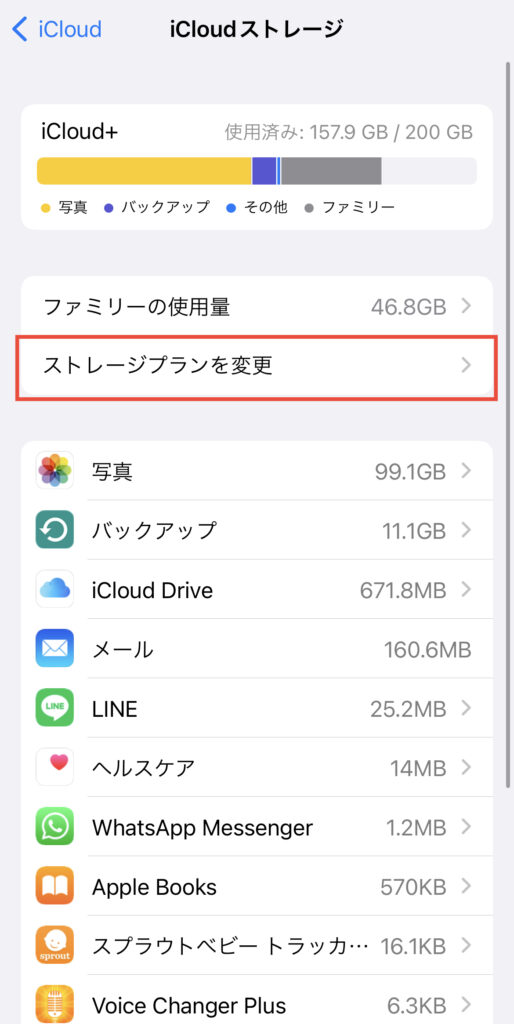
④ストレージのサブスクリプション料金がでるので、増やしたい容量を選んで「購入」をして下さい。
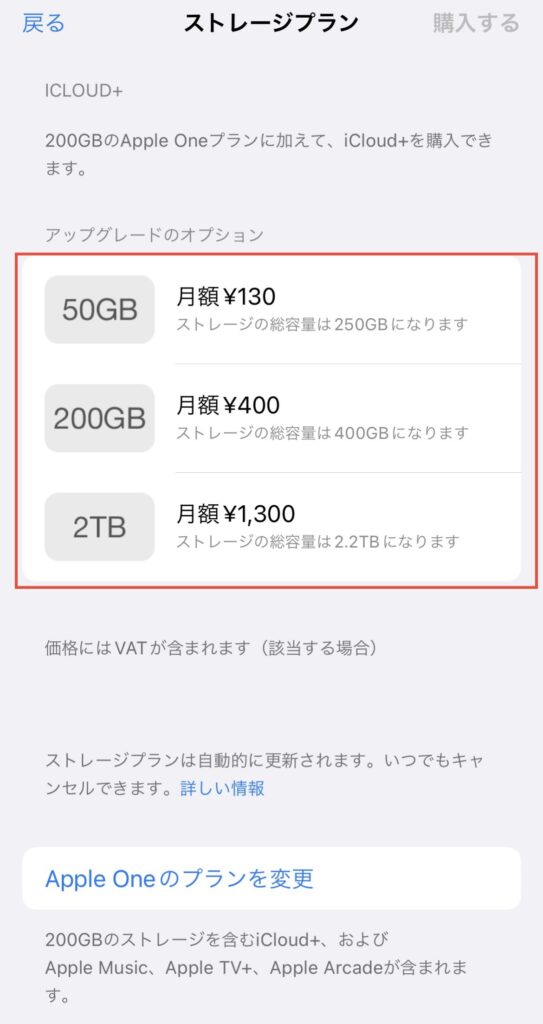
最初は50GBから初めて、足りなくなればまたアップグレードしていきましょう。プラン変更は設定画面からいつでも出来ます。
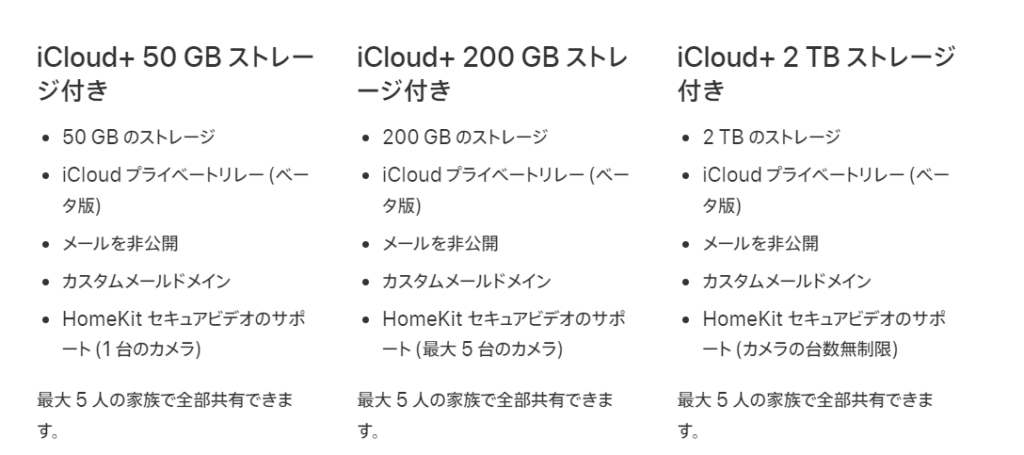
appleoneを購入してストレージを増やす

applemusic・appletv+・applearcade・cloud+がまとめて楽しめるプランです。
ストレージ容量は、50GB・200GBと料金プランで変わります。
| appletv+ | 人気映画やドラマ、appleオリジナル作品を楽しめます。 |
| applemusic | 6,000万を超える曲を広告なしでストリーミング、ダウンロードが出来ます。 |
| applearcade | 200以上のゲームが広告、追加料金なしでプレイできます。 |
| icloud+ | 写真や動画の保存で、必要な容量を増やせるストレージサービス。 |
【サクッと手順】
ストレージ購入方法の「ストレージプランを変更」まで操作は同じです。
下部にある「appleone」の項目を選んで、お好きなプランを購入してください。
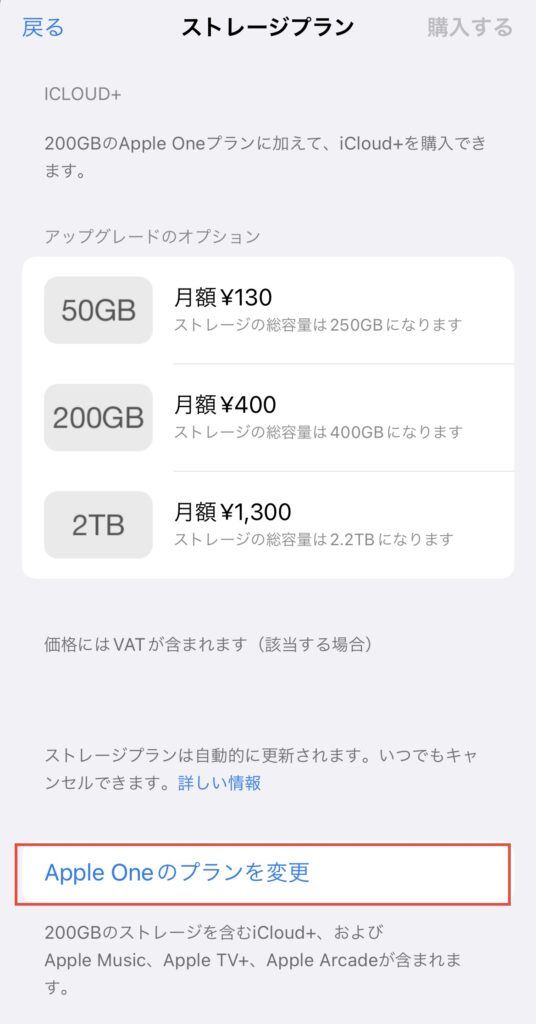
登録方法の詳しい解説動画もご覧ください。
プランはファミリーを選ぶと最大5人までサービスの共有ができます。
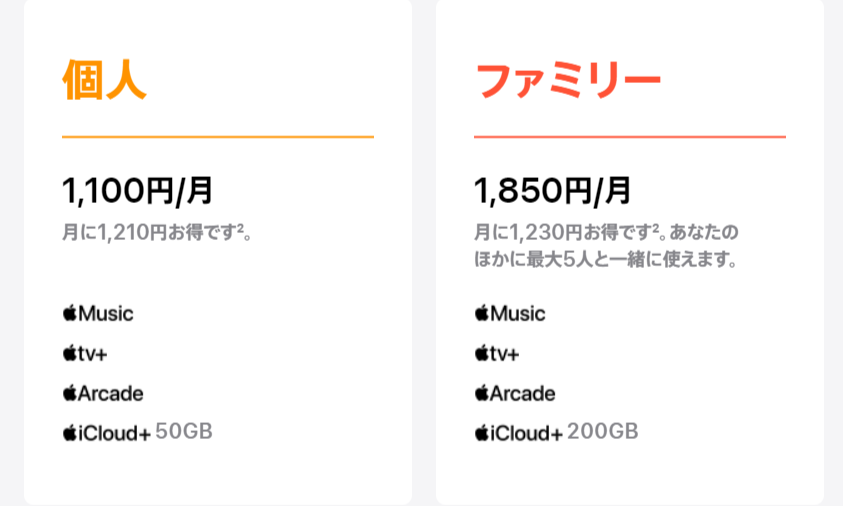
オンラインストレージサービスを購入する
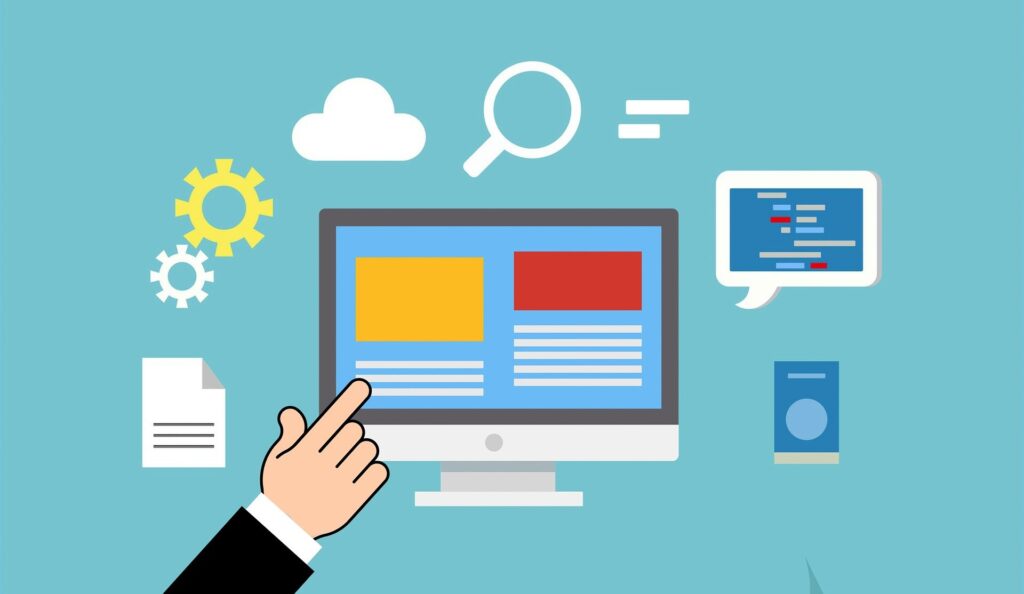
インターネット上でファイルを保管してくれるオンラインストレージ。
写真や動画をバックアップしておけば、iPhoneの容量を確保するに役立ちます。
今回は初心者にも使いやすく、無料から使えるオンラインストレージサービスを2つご紹介します。
写真の復元方法も気になる方はこちらも一緒にどうぞ!
Googleフォト
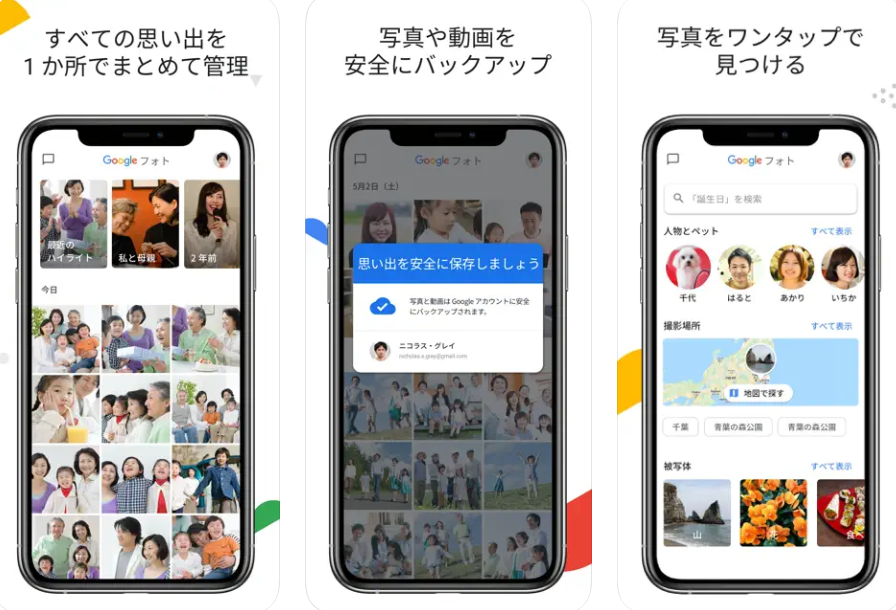
Googleアカウントをもっていれば、そのアカウントで使えます。
iPhoneで撮影した写真や動画は「バックアップと同期」をONにすることで、自動でバックアップを開始されます。
15GBまでは無料でサービスを利用可能。
| 保存できるファイル | 写真/動画のみ |
| 互換性 | iOS14以降 |
| 課金 | App内課金有り(100GB/¥240、200GB/¥350、2TB/¥1,150) |
Amazon Photos
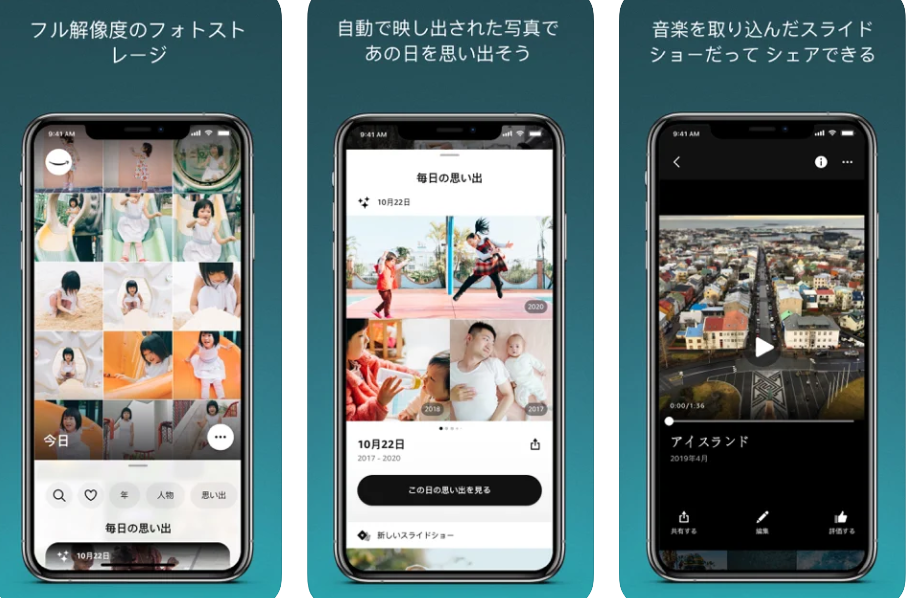
Amazonの通常会員なら5GBまで、無料のオンラインストレージが利用可能。
プライム会員は写真が無制限でバックアップができます。(動画は5GBまで)
解像度を落とさずに綺麗な写真のまま保存できるのもPOINT
| 保存できるファイル | 写真/動画のみ |
| 互換性 | iOS 13以降 |
| 課金 | App内課金有り(100GB/¥250、1TB/¥1,300) |
まとめ
iPhoneのストレージを購入する方法について以下をまとめてみました。
- ストレージプランを増やしたい場合は設定から購入ができる。
- ストレージのサイズは料金プランによって選択が可能。
- オンラインストレージで端末の容量を節約できる。
ストレージに余裕ができれば、空きを気にすることなく、データの保存ができますね!